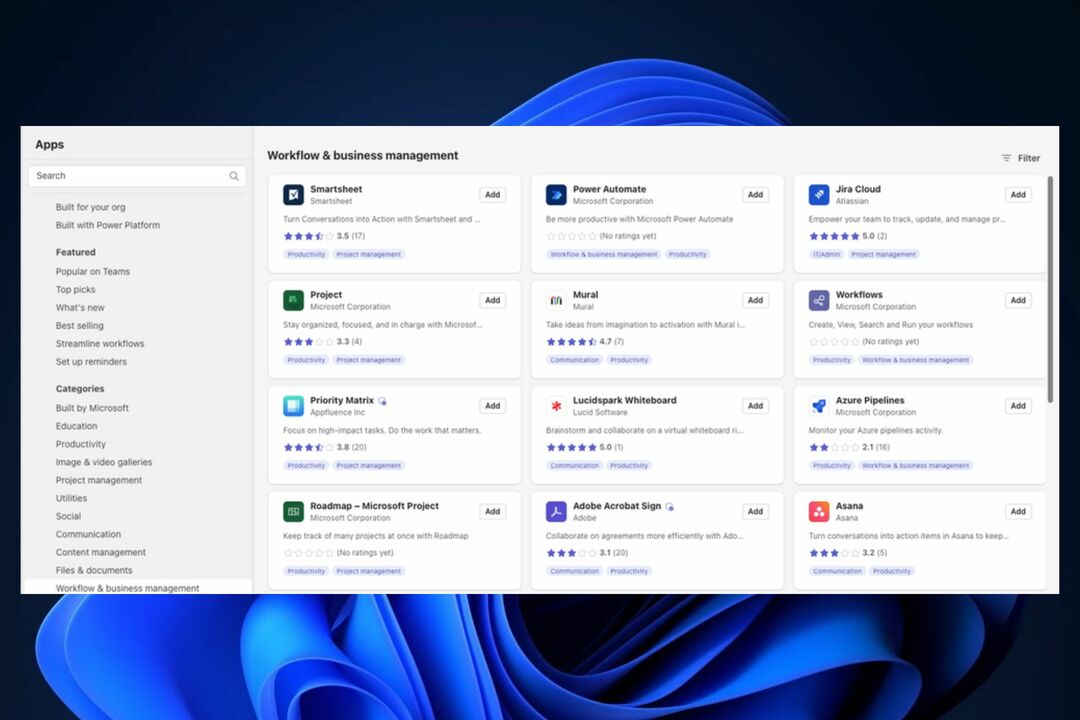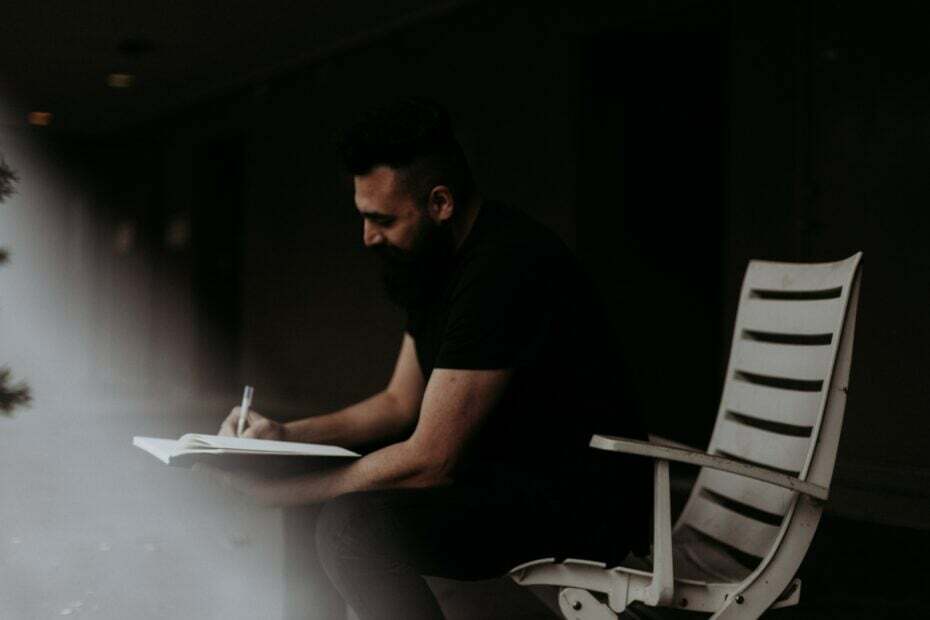Verifique a sua conexão com a internet
- Este erro pode ter ocorrido devido a problemas de permissão, problemas relacionados ao navegador ou problemas de conectividade de rede.
- Nosso guia discutirá todos os métodos disponíveis para corrigir o problema.

- Migração fácil: use o assistente do Opera para transferir dados existentes, como favoritos, senhas, etc.
- Otimize o uso de recursos: sua memória RAM é usada com mais eficiência do que em outros navegadores
- Privacidade aprimorada: VPN gratuita e ilimitada integrada
- Sem anúncios: bloqueador de anúncios integrado acelera o carregamento de páginas e protege contra mineração de dados
- Compatível com jogos: Opera GX é o primeiro e melhor navegador para jogos
- Baixar Opera
Se você não consegue acessar o Microsoft Teams Admin Center, este guia pode ajudar! Discutiremos algumas das correções disponíveis para resolver o problema rapidamente. Vamos começar!
O que causa o problema Não é possível acessar o Microsoft Teams Admin Center?
Pode haver vários motivos pelos quais você não consegue acessar o Centro de administração do Microsoft Teams; alguns dos mais comuns são:
- Problemas de permissão – Se sua conta não tiver as permissões necessárias para acessar o Admin Center, você não poderá acessá-lo. Antes de acessá-lo, verifique se você tem permissão ou entre em contato com o administrador de TI para ter certeza.
- Problemas do navegador - Se seu navegador tem cache, está desatualizado ou não está funcionando corretamente, você pode enfrentar esse problema. Verifique as atualizações de seus navegadores e limpe o cache para corrigir o problema.
- A conexão de rede é fraca – Se você não tiver uma conexão estável com a Internet, poderá enfrentar todos os tipos de problemas, incluindo este. Então, primeiro, verifique a velocidade da sua internet; se forem encontrados problemas, entre em contato com seu ISP.
- Problemas relacionados à conta – Sua conta pode estar com problemas que o impedem de acessar o Admin Center. Efetue logout e login para corrigir o problema.
- Interrupção do serviço do Microsoft Teams - Às vezes, Microsoft Teams pode sofrer interrupções de serviço ou interrupções que podem afetar sua capacidade de acessar o Admin Center.
O que posso fazer para corrigir o problema Não é possível acessar o Microsoft Teams Admin Center?
Antes de passar para as etapas de solução de problemas reais, tente acessar Centro de administração do Microsoft Teams no modo anônimo do seu navegador ou use um navegador diferente.
1. Corrigir problemas do navegador
1.1 Limpar cache e cookies
- No Google Chrome, clique no três pontos ícone e selecione Configurações.

- Vá para Privacidade e segurança, e clique Limpar dados de navegação.

- Selecione Cookies e outros dados do site e Em cache imagens e arquivos.

- Clique Apagar os dados.
1.2 Redefinir navegador
- No Configurações página, clique Redefinir as configurações.

- Clique Restaurar as configurações para seus padrões originais.
- Agora clique Redefinir as configurações.

1.3 Verifique se há atualizações
- No Configurações página, vá para Sobre o Chrome.

- Na próxima tela, seu navegador tentará encontrar uma atualização, se disponível.
- Baixe e instale a atualização.
1.4 Bloquear todos os cookies
- Abrir Configurações; Vá para Configurações do site.

- Vá para Cookies e dados do site.

- Remova a marca de seleção ao lado de Bloquear cookies de terceiros, e Bloquear todos os cookies (não recomendado).

2. Resolver problemas da sua rede
- Imprensa janelas + EU para abrir o Configurações aplicativo.
- Vá para Sistema, e clique solucionar problemas.

- Selecione Outros solucionadores de problemas.

- Localizar Conexões de Internet e clique Correr.

- Siga as instruções na tela para corrigir o problema.
- Como usar os avatares 3D no aplicativo do Teams
- Correção: tela azul do Teams ao abrir arquivos
- Teams 2.0: O que significam todas as melhorias de desempenho?
- Teams 2.0: como baixar, instalar e usar
- Como reverter para a versão clássica anterior do Teams
3. Habilitar SipDomain
- aperte o janelas Tipo de chave PowerShell, e clique Executar como administrador.

- Clique Sim no prompt do UAC.
- Digite o seguinte comando, substitua o NOME DO DOMÍNIO com seu nome de domínio e pressione Enter:
Enable-CsOnlineSipDomain -Domain DOMAINNAME - Feche a janela do PowerShell.
4. Use o PowerShell para gerenciar equipes
- Abrir PowerShell usando as etapas mencionadas no método 3.

- Copie e cole os seguintes comandos um por um e pressione Enter após cada comando:
Módulo de importação MicrosoftTeams$userCredential = Get-CredentialConnect-MicrosoftTeams -Credential $userCredential - Você verá uma janela; insira suas credenciais de administrador e clique OK.

5. Faça alterações na licença de usuário
- Lançar Centro de administração do Microsoft 365.
- Vá para Usuários, em seguida, selecione Usuários ativos.

- Selecione o usuário ao qual deseja atribuir uma licença e clique nele.

- Vá para Licença e aplicativos.

- Debaixo de Licenças seção, escolha Microsoft Teams e clique Salvar alterações.
Portanto, esses são os métodos que você precisa seguir para corrigir o acesso ao Microsoft Teams Admin Center. Experimente-os e deixe-nos saber o que funcionou para você na seção de comentários abaixo.
Ainda tendo problemas? Corrija-os com esta ferramenta:
PATROCINADAS
Se os conselhos acima não resolverem seu problema, seu PC pode ter problemas mais profundos no Windows. Nós recomendamos baixando esta ferramenta de reparo de PC (classificado como Ótimo no TrustPilot.com) para resolvê-los facilmente. Após a instalação, basta clicar no botão Inicia escaneamento botão e, em seguida, pressione Reparar tudo.